Con el tiempo, no es raro crear una gran biblioteca de música y medios en tu Mac. Si quieres compartir ese contenido con otras personas para que, por ejemplo, tu los miembros de la familia pueden escuchar su biblioteca de música, es un proceso bastante sencillo en los dispositivos de Apple.
Contenido
- Configurar Compartir Hogar
- Usar Compartir en casa en una Mac
- Utilice Compartir hogar en iOS
- Comparte tus medios con los invitados.
- Utilice Compartir en familia
- Muestra a tus amigos lo que estás escuchando
- Compartir una lista de reproducción de Apple Music
Puedes hacerlo a través de la función Compartir en casa de Apple o compartiendo listas de reproducción que hayas creado. en música de Apple. En este artículo, describiremos ambos métodos para que pueda comenzar de inmediato.
Vídeos recomendados
Fácil
20 minutos
dispositivo de manzana
itunes
Hablando de la aplicación Música de Apple, en MacOS Catalina la compañía dividió iTunes en tres aplicaciones distintas: Música, TV y Podcasts. Si estás buscando compartir un
biblioteca de itunes, descubrirás que eso ya no es posible en tu Mac. En Windows, sin embargo, iTunes sigue vivo. Si quieres saber como compartir una biblioteca de música en iTunes, también tenemos una guía para usted sobre ese tema.Configurar Compartir Hogar
Los dispositivos Apple tienen una función llamada Home Sharing que está diseñada para permitirle compartir, transmitir e importar varios medios. archivos de hasta cinco dispositivos, ya sean Mac, PC, iOS o dispositivos Apple TV, que estén conectados a su Wi-Fi red.
Paso 1: Asegúrese de que cualquier dispositivo con el que desee compartir haya iniciado sesión con la misma ID de Apple y haya sido autorizado para reproducir elementos comprados con esa ID de Apple.
Paso 2: En tu Mac, abre Preferencias del Sistema haciendo clic en el ícono de Apple, luego haga clic en Preferencias del Sistema.
Relacionado
- Este menú oculto ha cambiado para siempre la forma en que uso mi Mac
- El iMac M3 de 32 pulgadas de Apple podría sufrir otro retraso
- iMac de 27 pulgadas: todo lo que sabemos sobre el iMac más grande y potente de Apple
Paso 3: Hacer clic Intercambio, luego haga clic Uso compartido de medios en la barra lateral izquierda.
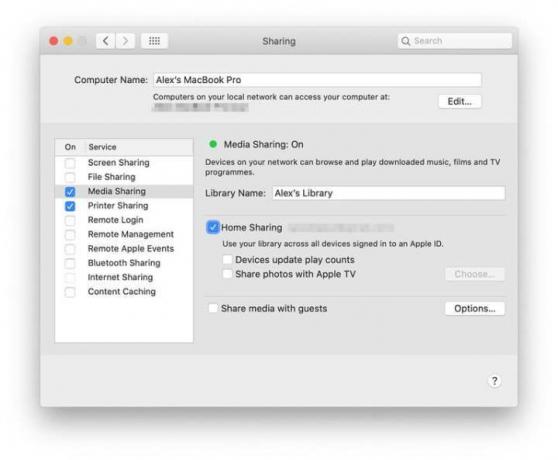
Etapa 4: Marque la casilla de verificación junto a Compartir el hogar.
Paso 5: Ingrese su nombre de usuario y contraseña de ID de Apple.
Paso 6: Hacer clic Activar Compartir casa. Ahora verá un cuadro de diálogo que le indicará Compartir el hogar ha sido habilitado.
Usar Compartir en casa en una Mac
Ahora que se ha habilitado Compartir en casa, querrás comenzar a compartir tu contenido en Apple Music.
Paso 1: Asegúrese de que cualquier dispositivo que quiera acceder o compartir una biblioteca de Apple Music esté encendido, no esté inactivo y esté ejecutando Apple Music.
Paso 2: Abra la aplicación Música e inicie sesión con su ID de Apple (si aún no lo ha hecho).
Paso 3: Haga clic en la flecha hacia abajo junto a Biblioteca en la barra lateral izquierda.
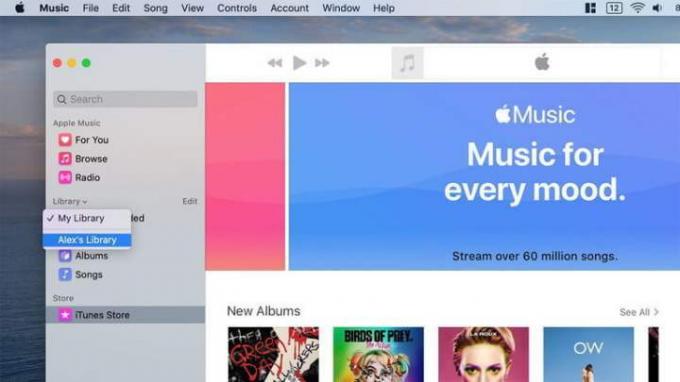
Etapa 4: Verá una lista de bibliotecas que se han compartido con usted. Haz clic en el que deseas acceder y lo verás cargado en Apple Music. Cualquier lista de reproducción que se haya creado en la biblioteca compartida también se mostrará en la barra lateral izquierda.
Utilice Compartir hogar en iOS
También se puede acceder a Home Sharing desde su dispositivo iOS o iPadOS. Así es cómo.
Paso 1: Abre el Ajustes aplicación en iOS, luego desplácese hacia abajo hasta Música y tócalo.
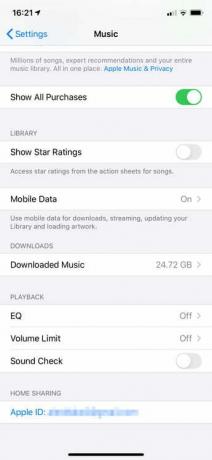
Paso 2: En la parte inferior de la ventana debajo Compartir el hogar, grifo Iniciar sesión si aún no has iniciado sesión con tu ID de Apple. Si ha iniciado sesión, verá la dirección de correo electrónico de su ID de Apple en su pantalla.
Paso 3: Abre la aplicación Música y luego toca Biblioteca en la barra de herramientas inferior, luego Compartir el hogar.
Etapa 4: Elija una biblioteca y espere a que Música la descargue a su dispositivo. Una vez hecho esto, podrás reproducir el contenido compartido.
Comparte tus medios con los invitados.
¿Qué sucede si deseas compartir tu biblioteca de música con otra persona que tiene una ID de apple? No temas, ya que es igual de fácil de hacer.
Paso 1: Abierto Preferencias del Sistema en tu Mac, luego haz clic Intercambio.
Paso 2: Hacer clic Uso compartido de medios en la barra lateral izquierda.
Paso 3: En la parte inferior de la ventana, marque la casilla de verificación junto a Compartir medios con invitados.
Etapa 4: Hacer clic Opciones al lado derecho.
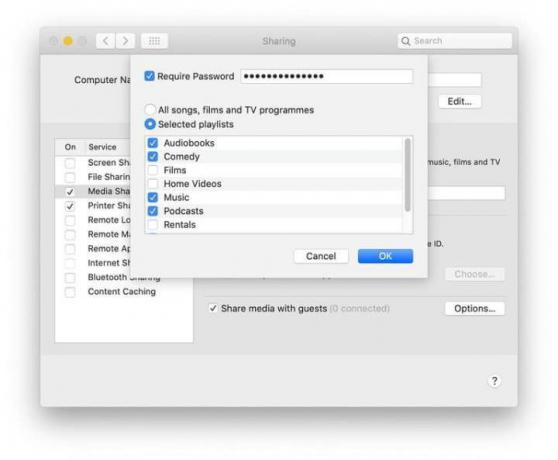
Paso 5: Para solicitar una contraseña cuando las personas intenten acceder a su biblioteca multimedia, marque la casilla de verificación junto a Requerir Contraseñay luego ingrese una contraseña en el cuadro adyacente.
Paso 6: Puede optar por compartir todos sus elementos multimedia o solo los seleccionados. Para la última opción, haga clic en Listas de reproducción seleccionadasy luego elige exactamente qué tipos de medios quieres compartir.
Utilice Compartir en familia
Compartir en casa es una excelente manera de sincronizar todos los dispositivos Apple en tu hogar, pero ¿qué pasa con la sincronización con las personas en tu vida? Ahí es donde entra en juego Family Sharing.
Primero, hagamos una rápida distinción. Compartir en casa consiste en sincronizar medios entre dispositivos, mientras que Family Sharing consiste en compartir compras entre cuentas. Con Family Sharing, puedes sincronizar tus compras en App Store, Apple TV e incluso Apple Music con otras cinco cuentas, ya sean amigos o familiares.
Para configurar Family Sharing en Apple Music, deberá cambiar al plan familiar. Eso son $15 al mes, frente a los $10 de la cuenta individual. Luego, cada persona obtiene su propio perfil en Apple Music, donde puede enviarles listas de reproducción y canciones, así como ver lo que están escuchando.
Muestra a tus amigos lo que estás escuchando
Si a ti y a tus amigos realmente les encanta la música y quieren compartir continuamente lo que escuchan, Apple Music les permitirá hacerlo. Los usuarios pueden ir a tu perfil y ver qué estás escuchando en ese momento. También pueden ver cualquier lista de reproducción que haya hecho pública. Puede activar esta función en macOS e iOS.
Para activar la función en iOS:
Paso 1: Abra Apple Music y toque el Para ti pestaña.
Paso 2: Toque el ícono de imagen en la esquina superior derecha de la pantalla.
Paso 3: Hacer clic Editar debajo de tu nombre y foto.
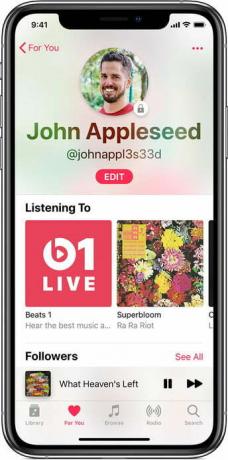
Etapa 4: Desplácese hacia abajo y alterne Escuchar en.
Paso 5: Para activarlo en macOS, abra Apple Music y toque el Para ti pestaña.
Paso 6: Toque el ícono de imagen en la esquina superior derecha de la pantalla.
Paso 7: Hacer clic Editar al lado derecho de la pantalla.
Paso 8: En el lado derecho, debajo Elige quién puede seguir tu actividad, seleccionar Configuraciones de privacidad adicionales.
Paso 9: Elegir Escuchar, lo que hará que se materialice una marca de verificación azul junto a él.
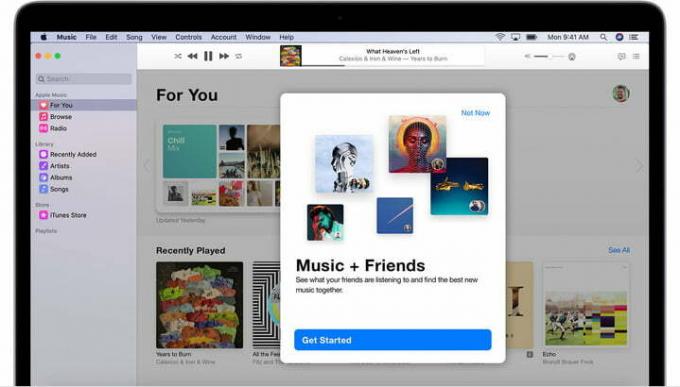
Compartir una lista de reproducción de Apple Music
Cuando compartes tu música a través de Apple Music, no tienes que preocuparte de que se revelen tus descargas de placer culpable. En su lugar, puede seleccionar una determinada lista de reproducción para compartirla directamente con alguien en lugar de otorgarle acceso a toda su biblioteca de música.
Antes de enviar su lista de reproducción, asegúrese de que el destinatario pueda iniciar sesión en su música de manzana cuenta al tener una suscripción activa a Apple Music.
Paso 1: Con tu iPadOS o iOS, encuentra qué lista de reproducción te gustaría compartir. Habrá tres puntos debajo del título de la lista de reproducción que le darán la opción de Compartir cuando haces clic en ellos. Podrás enviar la lista de reproducción de varias formas, como mensajes de texto, correos electrónicos, vía AirDrop o incluso a través de Facebook.
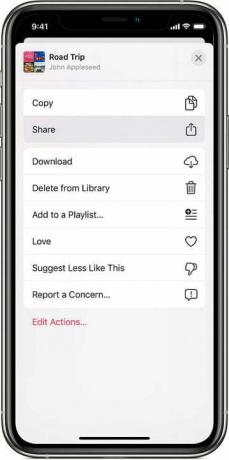
Paso 2: Seguirás los mismos pasos iniciales en tu Mac: toca los tres puntos debajo de la lista de reproducción que estás intentando compartir. Después de hacer clic en esa opción, elija Compartir lista de reproducción.
Recomendaciones de los editores
- Las mejores ofertas de Apple: MacBooks, AirPods, iPads, iMacs, AirTags y más
- Revisión beta pública de macOS Sonoma: más que simples protectores de pantalla
- Cómo macOS Sonoma podría arreglar los widgets o empeorarlos aún más
- ¿Tienes un iPhone, iPad o Apple Watch? Necesitas actualizarlo ahora mismo.
- Apple pronto podría eliminar el notch de tu Mac y iPhone



